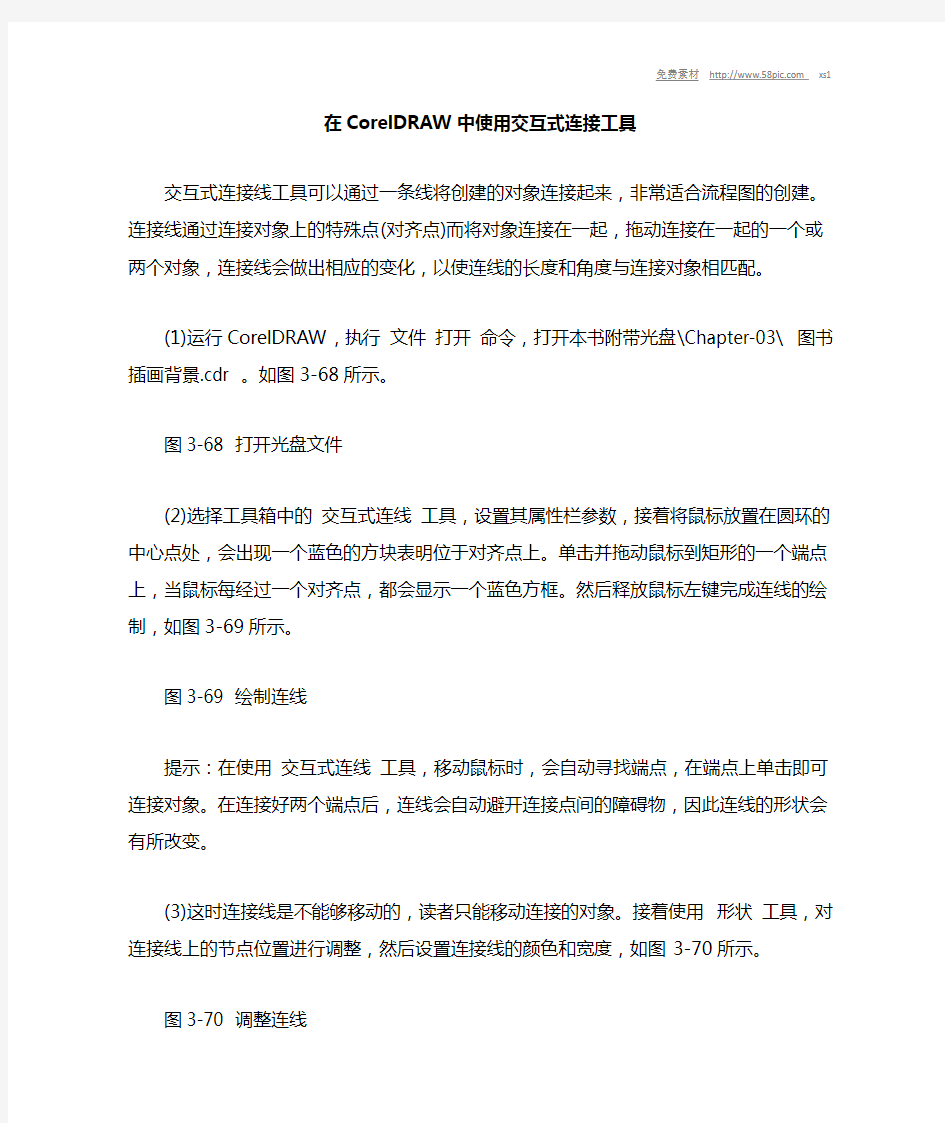
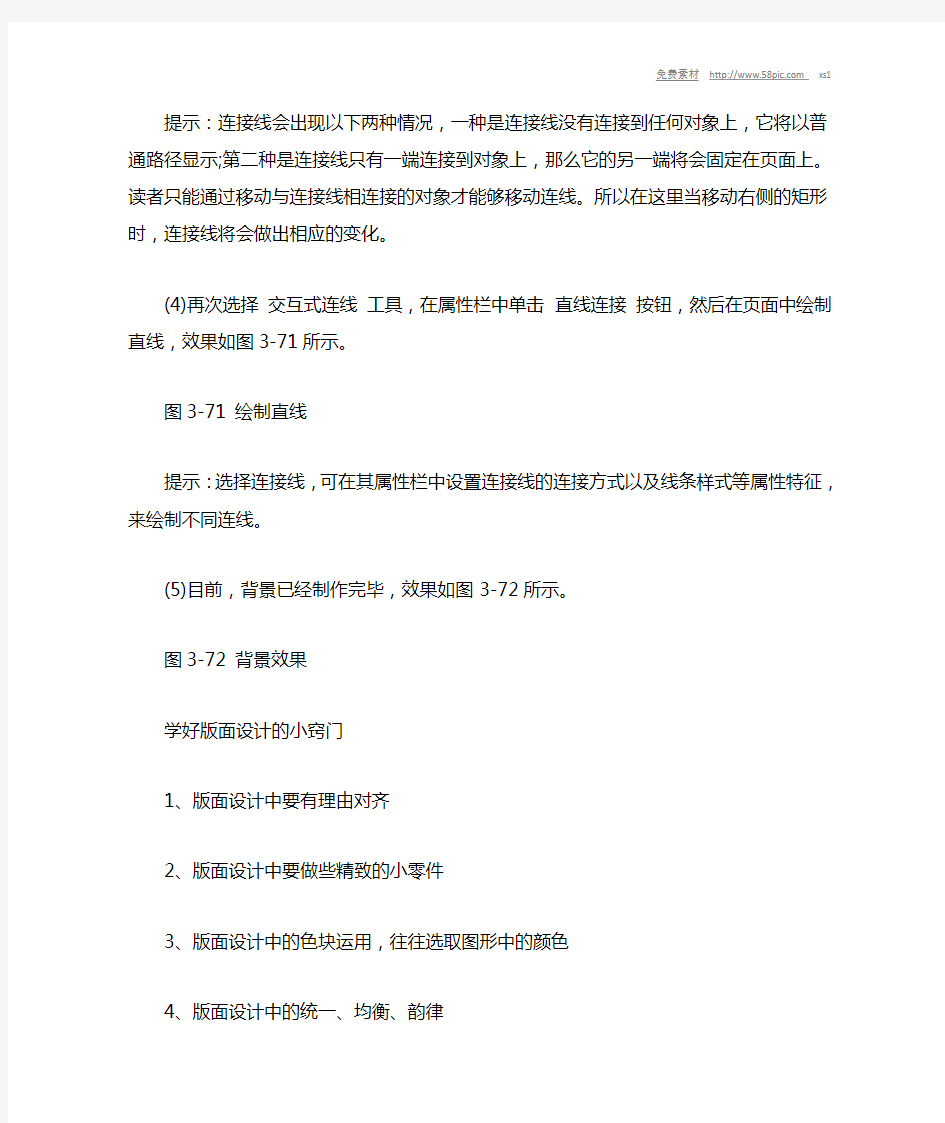
在CorelDRAW中使用交互式连接工具
交互式连接线工具可以通过一条线将创建的对象连接起来,非常适合流程图的创建。连接线通过连接对象上的特殊点(对齐点)而将对象连接在一起,拖动连接在一起的一个或两个对象,连接线会做出相应的变化,以使连线的长度和角度与连接对象相匹配。
(1)运行CorelDRAW,执行文件打开命令,打开本书附带光盘\Chapter-03\ 图书插画背景.cdr 。如图3-68所示。
图3-68 打开光盘文件
(2)选择工具箱中的交互式连线工具,设置其属性栏参数,接着将鼠标放置在圆环的中心点处,会出现一个蓝色的方块表明位于对齐点上。单击并拖动鼠标到矩形的一个端点上,当鼠标每经过一个对齐点,都会显示一个蓝色方框。然后释放鼠标左键完成连线的绘制,如图3-69所示。
图3-69 绘制连线
提示:在使用交互式连线工具,移动鼠标时,会自动寻找端点,在端点上单击即可连接对象。在连接好两个端点后,连线会自动避开连接点间的障碍物,因此连线的形状会有所改变。
(3)这时连接线是不能够移动的,读者只能移动连接的对象。接着使用形状工具,对连接线上的节点位置进行调整,然后设置连接线的颜色和宽度,如图3-70所示。
图3-70 调整连线
提示:连接线会出现以下两种情况,一种是连接线没有连接到任何对象上,它将以普通路径显示;第二种是连接线只有一端连接到对象上,那么它的另一端将会固定在页面上。读者只能通过移动与连接线相连接的对象才能够移动连线。所以在这里当移动右侧的矩形时,连接线将会做出相应的变化。
(4)再次选择交互式连线工具,在属性栏中单击直线连接按钮,然后在页面中绘制直线,效果如图3-71所示。
图3-71 绘制直线
提示:选择连接线,可在其属性栏中设置连接线的连接方式以及线条样式等属性特征,来绘制不同连线。
(5)目前,背景已经制作完毕,效果如图3-72所示。
图3-72 背景效果
学好版面设计的小窍门
1、版面设计中要有理由对齐
2、版面设计中要做些精致的小零件
3、版面设计中的色块运用,往往选取图形中的颜色
4、版面设计中的统一、均衡、韵律
5、版面设计中的视觉导向、视觉中心根据版面中的图形确定
6、版面设计中要有隐形矩形框、隐形对齐线条
7、版面设计中敢于留白,整个版面中要通风,利于让人行走。
8、注意人们看图习惯于从上至下,从走至右。
9、版面中的字体最好少于三种,大小起码要三种,背景颜色最好少于三种。
10、当图片多了就把他们格起来。
11、有的时候可以违反以上所有规矩,要夸张、要疯、字要大的出奇,版面乱成稻草堆,这样也是一种好的版面设计。
12、扎堆是个不错的主意。
13、不要被一眼看穿。耐看。
20个怎么学好广告图形创意的绝妙方法
1、丰富资料库,压缩资料库为经典资料库,提高自身阅历。
2、善于联想,善于拟人,比喻
3、以另类的眼光看成功的广告,提取优秀广告作品的基本图形创意并做记录。总结其中思路,及创作方法。
4、对图形有审美能力,不放过具有象征意义、文化意义、积极意义的图形。并能归类整理。
5、多做移花接木的训练(如库索),能把不同类甚至无法归类的物体进行整体化统一化系统化。如用班级同学名字创作故事。
6、联想图形不能轻易放弃对大脑的搜索,先从生活经验分类联想如从餐饮用品、起居用品,办公用品、文化用品搜索相关物体进行联想,然后跳跃思维联想一会儿想到了北极的埃斯积木人,一会儿想到七巧板中的董浩叔叔,一会儿又想到了宿舍楼管员他儿子、象征,接着对联想到的物体进行拐弯联想如联想火的图形,可能会先联想到森林大火,但森林大火怎么引起的?画一个人家自助游在大森林落下的白酒瓶。有经验的人看到森林中枯黄的叶子上躺着一个灌着雨水的白酒瓶,他们会意识到大火的来临。
7、就象李敖说的,他为什么会比人家聪明,他说他善于用故事情节,用图形化的东西来表达文字,表达一个概念。如,我们做市场调查数据的说明往往用柱状图或饼图来表达是一样道理。
8、多注意观察,特别是细节的问题,看到人家看不到的东西。
9、大家多多交流,以头脑风暴的形式来想图形创意。多看看同学的作品,取长补短,不要自命清高。
10、关注成功广告或获奖广告的每一个细节,如背景色及制作背景的是手法,版面排版,字体设计,文案与图形的搭配技巧,色彩运用等细节。
11、兴趣提高很重要。兴趣是学好任何技能的第一老师。
12、多看看有关于美术审美方面的书籍,提高自己的眼界。让自己的审美尺度保持在最前沿。
13、随时把梦中、路上、马桶上等的突然的灵感记录在手机,或者随身携带的小型笔记本上。防止灵感流失。
14、学好广告的基础,把自己在QQ上闲聊的时间用来恶补:素描速写、色彩原理、色彩心理,版面设计等非常基础的东西。
15、到设计帝国、CNAD(中国广告网) DOLCN(中国设计在线) 333CN(中国设计之窗) BULEIDEA(蓝色理想) HXSD (火星时代) 等论坛BBS上寻找前辈,通过QQ、MSN、EMAIL等工具,通过各种手段(包括甜蜜的称呼,虔诚的崇拜)结交前
辈。通过前辈不仅能搜刮到他工作中常用的图形,还能学到他们在社会上打拼的实战经验,以使自己少走弯路。
16、问责常理,用独特的思维、眼光看待这个是世界,人家都认可的东西要无理唱反调,从而发现人家发现不到的图形,创意。
17、多做实际案例,可以先临摹、接着对临摹的东西进行再创作,最后进行完全创新地创作。
18、用商人的眼光、客户的角度、评委的要求对自己作品进行批判批判再批判。
19、爱就一个字,爱上广告,爱上图形创意很重要。
全国计算机信息高新技术考试 图形图像处理(CorelDRAW平台)图像制作员级考试 考试大纲 第一单元 CorelDRAW基础知识 20 分 1.导入图片:新建文档,设置纸张大小、方向、出血位、背景色和分辨率,导入文件格式为JPG、PSD和CDR的图片。 2.绘制图形:用挑选工具、矩形、椭圆形、多边形、网格纸、螺旋形、自然笔,贝塞尔曲线、基本形状工作组、吸管、颜料桶、标准填充、渐变填充、图案填充、 交互式填充、轮廓笔、网格渐变填充工具和交互式填充工具绘制图形。 3.填充图形:为图形填充颜色及各种效果。 4.基本编辑:应用复制、原位复制、群组、取消群组、顺序、拆分、删除和保存图形命令,使用挑选工具、移动、倾斜和旋转对象。 第二单元图形的特殊复制 15分 1.设置图层:图层的命名,增加图层和图层的属性设置,跨图层编辑。 2.再制图形:用再制命令旋转、水平、垂直和缩放再制图形。 3.变换图形:变换命令组中位置、大小、旋转、倾斜和缩放命令以及锁定对象、对齐与分布命令的应用。 第三单元编辑图形形状 12分 1.设置辅助线:标尺、尺寸标注、辅助线的设置与运用。 2.调整物体形状:焊接、修剪、相交、结合、拆分、将图形转为曲线、或轮廓对象命令的使用。 3.形状工具的应用:形状工具在节点编辑中加减节点、对齐节点、线条的曲直变化、图形的封闭与开放中的综合运用。 4.转换成曲线图形:将椭圆、矩形、多边形、基本形和文本转换为曲线图形。 5.图框精确裁剪:将图形放入容器中的特殊形状的处理。 第四单元 CorelDRAW特效处理 20分 1.透明效果:交互式透明工具和透镜命令的应用。 2.调和效果:直接调和、沿路径调和与颜色调和特效的制作与应用。 3.封套效果:交互式封套工具和封套命令的应用。 4.轮廓图效果:向外、向中间和向内方向轮廓图特效的制作。 第 1 页共2 页
食品标志制作 【学习目标】 学习目标:能掌握交互式网状填充工具和交互式轮廓图工具的功能以及各个设置的意义; 【学习重难点】 1、重点:训练学生熟练使用交互式填充工具和轮廓图的使用 2、难点:学会运用工具到设计当中去 【学习方法】 讲解示范训练讲评 【预习案】 【预习自测】 请根据电脑操作界面在空格里面填写相对应的工具名称。 操作方法:将鼠标移动到工具箱中最下面的图标,按住图标右下角小三角形处,会展开交互式工具条,鼠标移动到相应的工具下面都有中标注,请把中文标到空格里面去。 网状填充工具属性栏界面
【技能探究】 任务一: 1、任务内容: 2、时间:30分钟 3、评价方式:按完成先后及完成质量, 比赛机制,组长交叉检查,老师点评。 过程: 看——教师展示案例(内容:完成的效果) 析——分析、讨论将该案例分解为几个任务, 同时给出实现步骤。 做——操作完成任务中已学过部分(任务一), 小组合作完成。 任务二: 1、任务内容:完成整个图标制作 2、时间:35分钟 3、评价方式:学生自评、组间互评。 过程: 1、“5分钟体验”——让学生根据操作提 示自主探究颜色填充的实现方法。体验 结束后,请一位同学将操作过程重现。 2、“大家来找茬”——请各小组同学讨论 指出该同学操作上的失误与不足。 3、教师结合学生的操作及“找茬”,以标准的示范讲解让学生明确旋转复制时各属性的操作要领。 4、学生在“操作提示”下小组合作,自主完成任务中其它类似操作,强化该知识点(即本课重 点)。做得快的同学可以充当“小助手”的角色,帮助其他同学解决问题。 ……学生动手实训中……
【巩固训练】 上述两个任务的探索学习之后,学生已具备了调和工具的的使用,综合运用所学的知识完成书本 课后作业。
CorelDRAW 试题-1 一?单项选择题 1、以下哪些程序不是CorelDRAW 12中文版的组件(A) A?CorelPAINT B?Bistream Font Navigator C?Corel Capture D?CorelTRACE 2、双击“挑选”工具将会选择(D) A?绘图页内的所有对象B?当前图层中的所有对象 C?文档中的所有对象D?绘图窗口内的所有对象 3、在CorelDRAW 12中,将边框色设为“无”的意思是(B) A?删除边框B?边框透明C?边框为纸色D?边框宽度为0 4、CorelDRAW 12中,三点椭圆工具与椭圆工具创建的对象的属性(A) A?完全一样B?完全不一样C?部分一样D?无法比较 5、CorelDRAW填充属性包括有(B)种? A?5种B?6种C?7种D?8种 6、要编辑箭头,应选用(D)工具? A?钢笔B?填充C?手绘D?轮廓笔 7、选择群组内的对象应加按(C)键 A?Alt B?Shift C?Ctrl D?Tab 8、在对齐对象的时候,结果可能是(B) A?点选时以最下面的对象为基准对齐B?框选时以最下面的对象为基准对齐 C?点选和框选都以最上面的对象为基准对齐D?点选时以最先选择的对象为基准对齐 9、如何来切换群组中单个对象的选择(D) A?按Ctrl B?按Shift C?按Alt D?按Tab 10、对对象A执行克隆命令,再对子对象B执行再制命令得到对象C,现对对象A执行封套命令,结果 是:(A) A?ABC效果一起变B?B变C不变C?BC都不变D?C变B不变 11、使用修剪命令时,如果圈选对象,CorelDRAW 将修剪(A)的选定对象?如果一次选定多个对象,就会修 剪(C)的对象? A?最底层B?最上层C?最后选定D?最先选定 12、在焊接对象的操作中,若原始对象有重叠部分,则重叠部分会(B) A?将被忽略B?合并为一个整体 C?重叠区会被清除,并自动创建剪贴洞效果D?重叠区将以相应颜色显示 13、使用“符号”绘制重复对象的主要好处是(A) A?减少文件大小B?容易辨认C?便于记忆D?便于查找 14、以下关于交互式阴影工具的说法正确的是(C) A?阴影颜色不可变B?开放曲线不能有阴影 C?段落文本可以应用阴影效果D?阴影的不透明度最大值为150 15、喷雾器中生成的图形可否再编辑,如果可以第一步应该先执行什么命令? (A) A?拆分B?解散群组C?曲线化D?解锁 16、(B)情况下段落文本无法转换成美术文本 A?文本被设置了间距B?运用了交互式封套 C?文本被填色D?文本中有英文
CorelDRAW 12循序渐进-交互式填充工具 一、 为了更加灵活方便的进行填充,CorelDRAW 12 还提供了交互式填充工具。使用该工具及其属性栏,可以完成在对象中添加各种类型的填充。 在工具箱中单击(交互式填充工具)按钮,即可在绘图页面的上方看到其属性栏。 交互式填充工具属性栏 在属性栏左边的“填充类型”列选框中,可以选择“无填充”、“标准填充”、“线性填充”、“射线填充”、“圆锥变填充”、“方角渐变填充”、“双色图样填充”、“全色图样填充”、“位图图样填充”、“底纹填充”或“半色调挂网填充”。虽然每一个填充类型都对应着自己的属性栏选项,但其操作步骤和设置方法却基本相同。 选择“标准填充”时的属性栏 选择“线性填充”时的属性栏 选择“双色图样填充”时的属性栏
选择“底纹填充”时的属性栏 选择“半色调挂网填充”时的属性栏 单击(编辑填充)按钮,可以调出所选填充类型的对话框,进行该填充类型的属性设置。而在属性栏中的其它图标,只是该填充类型的对话框中的选项图标化而已,设置方法与前面介绍的相同。 提示:当鼠标停留在某一图标上时,系统会显示该图标的功能标注,对照前面介绍过的对话框中相应选项设置即可。 这里介绍一下交互式填充工具的基本操作步骤: (1)在工具箱中选中(交互式填充工具)。 (2)选中需要填充的对象。 (3)在属性栏中设置相应的填充类型及其属性选项后,即可填充该对象。 (4)建立填充后,通过设置“起始填充色”和“结束填充色”下拉列表框中的颜色和拖动填充控制线及中心控制点的位置,可随意调整填充颜色的渐变效果。
调整填充效果 (5)通过调节填充控制线、中心控制点及尺寸控制点的位置,可调整填充图案或材质的尺寸大小及排列效果。 使用交互式填充工具 二、 在交互式填充工具组中,还有一个工具——(交互式网状填充工具)。使用这一工具可以轻松的创建复杂多变的网状填充效果,同时还可以将每一个网点填充上不同的颜色并定义颜色的扭曲方向。 交互式网状填充工具的使用方法如下:
本教程主要是讲述如何使用矢量软件CorelDRAW来绘制美女插画,你可能会质疑怎么要使用CD工具来完成而不是PS呢,主要还是绘制出来的结果是矢量图的,教程相对比较系统,详细,希望能给网友带来帮助! 完成效果
线图 重点分析: 1、人物眉毛及眼睛睫毛部分,千万别用曲线工具一条一条地勾勒其形状,可先用曲线类工具绘制出大概的毛发走向,然后再将曲线转化为艺术笔,最后拆分处理一下即可。 2、鼻子与嘴唇的颜色过渡较自然柔和,可使用复合调和绘制而成。
眼睛效果鼻子及嘴唇效果 3、为了使发束边缘比较虚,可先为其添加标准透明,再使用调和来制作。表面的发丝可直接绘制曲线,调整一下颜色及轮廓宽度,再为其添加线性透明,将发丝两头透明掉。 头发效果 共10页: 上一页 1 技术要领: 1、用艺术笔直接绘制眉毛及睫毛,鼠标不太好控制。可先画好毛发的大概走向,然后将曲线群组起来,再选择工具箱中的"艺术笔工具",用画笔符号点选曲线,选择一种合适的画笔即可。
2、透明的设置技巧:为图形添加了透明后,透明示意线上有黑白两个滑块,黑色滑块表示100%透明,而白色滑块表示0%透明。设置透明时可以直接将调色板中的黑色或白色拖到透明示意线或滑块上。 黑白滑块的作用 除了使用黑白滑块外,也可以将其它颜色拖上去,只是这些颜色到了透明示意线上就变成了灰色。灰色表示半透明,明度越低则越透明。
灰色滑块的作用 3、在绘制过程中,边缘比较模糊且有透明感的色块,可以这样制作: 先绘制图形,将其缩小复制一份,也可稍加调整(缩小多少按模糊程度来定,调整较小图形时注意不要添加或减少节点,否则两个图形调和后可能达不到想象中的效果)。 绘制图形 为较大的图形添加100%的标准透明,然后它们进行调和。
2019-2020年中等职业教育《CorelDraw平面设计与制作》之《交互式工具与变换结合》说课稿 一、课程所属专业培养的目标岗位 1、专业培养目标岗位的定位:该专业学生毕业后主要从事计算机外设维护,计算机硬件的组装,也可从事辅助性的美术排版;图形、图像的处理;广告设计;海报、灯箱的制作等相关行业。 目标岗位知识:通过制作风筝插画,让学生感受配色,制作精美插画,提高审美能力。 核心课程体系:《计算机组装与维修》、《网络技术》、《Photoshop》、《CorelDraw》和《常用办公软件》。 2、课程的地位 本课程在计算机外设与维护专业中为辅助课程。本课程教学目标是教会学生学习绘图的方法,培养学生对计算机相关行业的兴趣以及拓宽学生的视野,提高设计能力。 本课程一般安排在校内学习的最后一学期即学生实习的前一学期(第四学期),参考学时数每周6节,共计108节。 二、课程的背景 我所用的教材是高教出版社出版的由张平主编的《CorelDraw平面设计与制作》,辅助教材为人民邮电出版社出版的由腾龙视觉编著的《曲径通幽CorelDrawX3交互魔法》(本堂课的案例“风筝”插画就是取此书)。 《CorelDraw》是加拿大Corel公司于2004年推出的一款集矢量图形绘制、版面设计、位图编辑等多种功能于一身的图形设计应用软件,在平面广告设计、VIS企业形象设计、产品包装设计、建筑装潢设计、网页设计和印刷制版等多个领域发挥着重要的作用。
目前的平面广告设计公司使用的软件之一就是CorelDraw,它具有非常实用、快捷的优点,使用非常广泛,制作过程简单,易于掌握,是许多平面设计人员首选的软件。 三、课的思路 这是一堂以制作“风筝”插图为任务的课堂实践教学过程,将所学知识灵活运用,结合美术颜色方面的搭配,变换图形,新老知识结合,把老知识进一步提升为创意、创新、创作出成功案例,让学生感受所学知识的发挥潜力是多么无穷尽。 本堂课主要使用演示法、实例法、师生互动法、任务驱动法;运用多媒体课件教学,辅助的12份打印材料。 四、课程实施的条件 学生已掌握一定的《CorelDraw》绘图、变形、交互式的系列工具,能制作出所需图形。 课程实践教学应具备一人一台计算机,多媒体演示教学设备,教师授课广播系统,教学用课件,打印材料12份。教师须提前填好的实训计划和学生需填写的实训报告。 五、学生分析 08-19班《计算机外设与维护》专业学生,全班共有23人,其中18名男生、5名女生。 该班学生基本能跟上老师的制作过程,但完成效果存在差异,有些学生审美能力不足,有些学生的绘画功底较薄,有些学生不能追求完美,大概完成作品就算数。同时该班学生有8人左右制作作品比较完美,制作速度较快,我将从中选出2人参加市级技能大赛(平面设计),对其它学生也是个激励。另外,有些学生对学习这门课存在疑虑,有些学生则比较感兴趣,这些还需要老师在教学过程中多加引导。 六、关于教材
CDR精品教程 第一课 1、初步认识CORELDRAW a、软件的打开、新建、与保存。 b、工作界面的认识(标题栏、菜单栏、标准工具栏、工具栏、工具属性栏、泊物窗、调色板、页面记数器、导航器、信息栏) c、CorelDraw的主要功能与作用(是一个功能强大的矢量图处理软件,多用与广告设计,产品外观设计、印刷制版拼版,包装设计等等运用非常广泛。 矢量图与位图的简单区分,矢量图:可以绘制,颜色不太鲜艳明亮,放大不会出现锯齿,位图:不可以绘制,颜色非常鲜艳明亮,放大出现锯齿) 2、图形的三个属性:大小、轮廓、填色 3、圆形工具F7 a、绘制椭圆,填内色,大小的修改,与饼形,弧形的转变 b、按CTRL画正圆 c、三点椭圆工具的使用 4、边框色 外框笔的使用 5、矩形工具F6 A、按ctrl键画正方形 B、属性栏改角的圆度,也可以拖动四角的空心控制点 C、双击矩形工具可以产生一个和页面大小相同的矩形并且放在最下层。 D、矩形工具的使用 5、选择工具空格 A、点选 B、框选(选区要全部围住图形) C、按Alt框选(只需要碰到图形) D、加减选(按shift键) 6、手绘工具F5 A、单击拖动再单击可以绘制直线 B、属性栏里面改起点和终点箭头样式,中间轮廓线形状 (贴齐物件没有选种任何物体的时候点下贴齐物件按扭可以自然贴齐物体) 6、视图缩放Z F4(或双击缩放工具)、适合页面(显示所有物体) F2、一次性放大(单击或框选) F3、一次性缩小(缩放到上一个显示比例) 7、平移抓手工具H 作业: 中国银行标志与联想标志 第二课 5、复习选择工具空格 A、点选 B、框选(选区要全部围住图形) C、按Alt框选(只需要碰中图形)
预览效果 本例向读者展示如何利用CorelDRAW制作类似三维空间效果,预览效果如图所示。 三维立体的预览效果图 知识提要 ◇ 表格工具、矩形工具等基本工具的使用 ◇ 文件的导入、渐变填充设置、添加透视点操作 ◇ 位图的转换操作、位图颜色遮罩处理 ◇调和效果、透明效果、阴影效果的设置方法 制作步骤 1. 绘制三维立体背景 步骤1 新建一个空白文件 执行【文件】|【新建】命令,建立一个新的文件(或按键盘上的Ctrl+N快捷键),设置页面属性如图7-1-1所示。 图7-1-1设置页面属性 在工具箱中选择并双击【矩形工具】,绘制一个与页面大小相同的矩形对象。 步骤2执行渐变填充效果 选择绘制的矩形对象,在工具箱中选择【渐变填充工具】,设置对象渐变填充的RGB值 依次为(0,51,255)、(45,76,250)、(51,51,214)、(36,8,250),其他参数设置如图7-1-2所示。
图7-1-2设置渐变填充参数 按照上面参数设置,单击【确定】按钮,执行效果如图7-1-3所示。
图7-1-3渐变填充效果 步骤3绘制立体面 单击【表格纸工具】,在图层中绘制一个8行8列的表格对象,如图7-1-4所示。 图7-1-4绘制表格
选择表格对象,依次执行【效果】|【添加透视点】命令,对象上面就增加了一个网格框,这时表格上面出现4个控制点,用鼠标移动控制点,通过改变消失点来编辑透视点的方向,将表格对象制作成透视效果,如图7-1-5所示。 图7-1-5设置透视点 同样的方法再次绘制3个相同的表格,依次分别执行【效果】|【添加透视点】命令,设置透视点操作,调整效果如图7-1-6所示。
CorelDRAW交互式变形工具应用实例 原著:Steve Bain 编译:闲雅 【简介】CorelDRAW 11的交互式变形工具在控制对象变形方面的效果非常理想,并且在变形的整个过程中对象都保持着矢量特性。在CorelDRAW 11中,你可以应用数种不同类型的变形,让对象从细微改变到面目全非,而 CorelDRAW 11的交互式变形工具在控制对象变形方面的效果非常理想,并且在变形的整个过程中对象都 保持着矢量特性。在CorelDRAW 11中,你可以应用数种不同类型的变形,让对象从细微改变到面目全非,而 这都要感谢那些作为每种类型变形基础的复杂精确的运算。 理解变形效果 在我们开始复杂范例以前,先让我们来增加一些理解,这些变形是如何作用于背景上那有限的信息的。 和CorelDRAW 11的其它效果一样,变形通过交互式变形工具来实现的。你会在工具箱中和其它交互式工具一 起找到它。在使用这个工具时创建效果时,其结果是动态的,所以它在应用后还能保持原对象的所有属性不 会丢失,并可随时编辑,储存为自定义的变形预置,在对象间复制,或清除变形等等。 下面一些知识会在摸索变形效果时给你一些帮助。首先,你可以对单个对象多次使用变形效果,也就是 说每次变形都建立在上一次效果的基础上。一旦你的对象上存在一种变形,你可以在再次进行时清除它,或
是复制变形属性,应用于其它对象上。对象的路径情况(包括组成形状的节点数量),决定了变形结果的基 本形状。此外,你可以在属性栏中选择三种基本变形模式,每种模式都决定了不同的变形效果。 虽然难以计数的变化和杂乱的结果让变形工具看起来似乎难以操作,但实际上,你可以摆脱花费多达数 小时创建效果图的苦恼,马上轻松起来。为了体验这些可能曾被你忽视的功能,今天,我们就来创作一些简 单对象,然后用它们组成一副简单的作品。(图00) 图00 自然变形 交互式变形工具很擅长快速模拟自然或有组织的路径效果,在下面的例子中,你将看到它是如何完成那 些手工难以绘制的效果的。 让我们从创建一个花朵对象开始,再来慢慢研究相关的变化。 1.首先,用椭圆工具在绘图页面上绘制一个直径大约3英寸左右的椭圆。在绘图时按下
《烛光里的妈妈》教案 教学目的:1、学习交互式调和工具与透明工具的使用 2、德育教育——感恩 3、美感与商业服务意识的培养与均衡 教学重点:交互式调和工具与透明工具的灵活使用 教学难点:理解交互式调和工具的顺时针、逆时针调和;理解直线调和与曲线调和 教学过程: 一:展示实例图片,分析知识点并进行相关德育教育 1、《烛光里的妈妈》是作为礼物送给伟大的母亲的,无论最终绘制的好不好,相信心诚则灵; 2、注意:(1)越往后,所绘制的作品越来越越漂亮,提醒学生不要被华丽的外表迷惑、而要将精力放在掌握核心技术上; (2)核心技术是重要,但是它毕竟是工具;我们要给工具注入灵魂,创造有艺术感的作品(3)艺术感是重要的,但是同时也要树立商业上服务意识,只有客户或者老板说行才行;让客户满意才是永远的追求目标 3、相关知识点阐述: (1)交互式工具调和工具 ①交互式调和工具的简单使用:点击对象一拖动到对象二 ②交互式调和工具的功能:产生形状和颜色的平滑过渡 ③绘制一简单的交互式调和效果,分析对比法、比喻法讲述属性设置栏的含义: a:坐标与尺寸:略 b:步数:中间产生对象的个数;越多越平滑自然(改几次看看) d:方向 d:其它:略
(2)交互式透明工具 ①交互式透明工具的简单使用: 点击对象拖动到任意位置②交互式透明工具的功能: 产生透明度的平滑过渡 ③绘制一简单图形,追加交互式透明效果,通过修改参数,分析对比总结讲述属性设置栏 各类参数的含义以及变化趋势最终对效果的影响: a:类型b:透明度操作模式(算法) c:透明中心点;角度;边衬;范围;冻结;复制透明属性;清除透明效果; d:图解 二:教师操作演示;强调以上新知识点的应用 (一)渐变填充或者交互式填充绘制烛体(二)用钢笔工具绘制灯芯;
学院: 班级: 一、填空题判断题(本大题共 20 小题,每 题1分,共 20 分) 1.位图的分辨率越高,图形就越_________. 2.CorelDRAW文件的默认保存格式是。 3.CorelDRAW文件的矢量图形,可以导出和等 位图格式。
4. 图案填充有、、三种类型. 5.对图形能进行_________、_________、_________渐变类型填充 6.用椭圆形工具绘制图形时,按住_________键为绘制圆形。 7.绘制椭圆时,可以按住_________键,这时是以中心扩展而画椭圆。 8.填充的方式有_________、_________、_________、_________、_________五种 9.锁定对象后原来的黑色控制方块将变成_________图形,这时图形将不能做任何修改 10.文本类型有_________和_________两种
二、填空题判断题选择题(本大题共 20 小题,每题只有 一个正确答案,答对一题得 2 分,共 40 分) 1.对于轮廓外框,正确的说法是() A.我们可以设置图形的粗细,样式,颜色等轮廓属性 B.输入文字时自动形成轮廓线 C.轮廓外框可以渐变填充 D.轮廓外框不支持透明效果。 2.Coreldraw 12最常用的视图模式为:() A.线框 B.草稿 C.普通 D.增强 3.关于网格,标尺和辅助线的说法正确的是() A.都是用来帮助准确的绘图 B.网格可以转换成对象
C.标尺有捕捉作用 D.辅助线在打印时可显示的 4.对选定的对象进行轮廓填充,下列哪种是正确的:()。 A、按鼠标右键选中调色板中的颜色 B、按鼠标左键选中调色板中的颜色 C、双击鼠标右键选中调色板中的颜色 D、双击鼠标左键选中调色板中的颜色 5.当你两次点击对象后,你可以拖动它四角的控制点进行()A、移动 B、缩放 C、复制 D、旋转 6.要编排大量的文字,应选择() A.段落文字 B. 宋体 C.美术字 D.黑体 7.打印平面设计作品时,应选择()色彩模式。 A.RGB B. BMP
Section ⅠWarming Up and Reading 基础夯实 Ⅰ.单词拼写 1.A love of ________ (大自然) means a love of plants, flowers, birds, etc.. 2.I think it's wrong of you to ________ (忽视) the teachers' opinions. 3.The post office will issue a ________ (系列) of new stamps. 4.As far as I am ________ (关心), I can't agree with what you said. 5.I came back to school for the ________ (目的)of being admitted to a better university. 6.She suffered from the loss of her pupils' respect, which ________ (使不安) her. 7.The boy hid himself behind the ________ (窗帘) and looked
out through the window. 8.The boss was ________ (完全地) satisfied with what the workers had done. 9.Doctors are predicting that it will soon be within their ______ (能力) to cure the disease. 10.Children should spend more time taking exercise ________ (户外) and less time watching TV at home. 答案 1.nature2.ignore3.series4.concerned5.purpose 10.outdoors 9.power8.entirely7.curtain upset.6. Ⅱ.用括号内所给单词的适当形式填空 1.When he travels with his friends, his mother is always ______ (concern) about his safety. 2.Try not to begin judging anything about the idea until you have understood it ________ (entire). 3.I found a(n) ________ (dust) bag under the bed when
第十一讲交互式工具 一.交互式调和工具 1.颜色调和: 直接调和:从一种颜色过渡到另一种颜色。 顺时针调和:按色相环上顺时针的颜色调和 逆时针调和:按色相环上逆时针的颜色调和 2.将调和图形沿路径渐变 1)绘制调和图形和路径 2)选择路径属性中的“新建路径”。 3)当光标变为箭头时点击路径 4)在杂项调和选项中——沿全路径渐变 二.交互式轮廓图工具:做轮廓的调和。 1.类型: 1)到中心:原始图形到中心点的调和。 2)向内:原始图形到中心点之间的调和。 3)向外:原始图形以外的图形轮廓调和。 2.颜色: 1)线性颜色/顺时针颜色/逆时针颜色。 2)在调色板中可以对原始图形设置颜色/属性栏中可以对于轮廓图设置颜色。 3.步长值随偏移量的改变而改变。 三.交互式变形工具 变形的类型
1.推拉变形 按住鼠标左键向左拖拉可使图形平滑。 按住鼠标左键向右拖拉可使图形尖锐。 2.拉链变形(例:仙人掌. 头发. 毛骨悚然) 随机变形. 平滑变形. 局部变形(起始点所在处变化较大) 3.扭曲变形 四.交互式封套工具 1.工作模式(直线模式. 单弧模式. 双弧模式. 非强制模式) 2.映射模式 水平:可调节垂直方向的图形 垂直:可调节水平方向的图形 原始的:可调节任何方向的图形,效果较弱。 填塞:可调节任何方向的图形。 3.保留直线:可以保持直线不变形。 五.交互式立体化工具 1.颜色的设置 1)使用对象填充:立体化图形的颜色为原始图形的颜色。 2)使用纯色:立体化图形的颜色为单一的颜色。 3)使用颜色明暗变化:立体化的图形为渐变色。 2.立体的方向:左下角的符号是还原,右下角的符号是设置X、Y、Z的坐标值。 3.立体的斜角修饰 4.立体照明:设置图形个部分的亮度。
这个课题主要训练大家的交互式变形工具应用,在使用工具的时候大家要仔细的研究其变化功效,最后运用到我们的实际操作中去,由于我们上课条件的限制,我只能给大家提供方法以供大家训练,有什么问题可以和我联系,共同探讨! CorelDRAW交互式变形工具应用实例 CorelDRAW 12的交互式变形工具在控制对象变形方面的效果非常理想,并且在变形的整个过程中对象都保持着矢量特性。在CorelDRAW 12中,你可以应用数种不同类型的变形,让对象从细微改变到面目全非,而CorelDRAW 12的交互式变形工具在控制对象变形方面的效果非常理想,并且在变形的整个过程中对象都保持着矢量特性。在CorelDRAW 12中,你可以应用数种不同类型的变形,让对象从细微改变到面目全非,而这都要感谢那些作为每种类型变形基础的复杂精确的运算。理解变形效果 在我们开始复杂范例以前,先让我们来增加一些理解,这些变形是如何作用于背景上那有限的信息的。和CorelDRAW 12的其它效果一样,变形通过交互式变形工具来实现的。你会在工具箱中和其它交互式工具一起找到它。在使用这个工具时创建效果时,其结果是动态的,所以它在应用后还能保持原对象的所有属性不会丢失,并可随时编辑,储存为自定义的变形预置,在对象间复制,或清除变形等等。 下面一些知识会在摸索变形效果时给你一些帮助。首先,你可以对单个对象多次使用变形效果,也就是说每次变形都建立在上一次效果的基础上。一旦你的对象上存在一种变形,你可以在再次进行时清除它,或是复制变形属性,应用于其它对象上。对象的路径情况(包括组成形状的节点数量),决定了变形结果的基本形状。此外,你可以在属性栏中选择三种基本变形模式,每种模式都决定了不同的变形效果。 虽然难以计数的变化和杂乱的结果让变形工具看起来似乎难以操作,但实际上,你可以摆脱花费多达数小时创建效果图的苦恼,马上轻松起来。为了体验这些可能曾被你忽视的功能,今天,我们就来创作一些简单对象,然后用它们组成一副简单的作品。(图00) 图00
coreldraw心得体会 篇一:CorelDRAW学习总结与心得 CorelDRAW学习心得和总结 1、和CorelDRAW的缘分 大二的时候吧,我记得好像是,每天去南校机房实习,然后代课老师是很经典张宝利老师,我们都称他宝利哥,因为有点愤世嫉俗,因为有点怀才不遇,所以总会给我们带来跟其他课不一样的感受,CorelDRAW应该是他顺便代的课,课时也不多,现在记不清有讲的内容,就只有上机实习的印象在,他主代我们的应该是一门叫摄影测量的课程,现在想起那门课头都会大,一节课讲3张PPT,即使你使劲竖起耳朵认真听,也会觉得云里雾里,他对我们也是无奈,毕竟地信也不是专职测绘,所以最后考试要求也不高,大家就那样过了。 上周五吧(XX年11月4日),一个还算比较熟的老师过来实验室问谁会CoreDRAW,他说一个人做地理图想用,实验室的人都不开腔,我就说我好像本科时学过,但是现在忘得差不多了(我向来不自信的),提起CorelDRAW脑子中的印象除了宝利哥外就没其他了,他犹豫了一下说我以为你们地信的人会对这种软件比较熟,然后问我现在还能拾起来不,
然后我就答应他自己看看行不。反正闲着也是闲着,找点事,学点东西也是好的。 从周日到今天(XX年11月8日),在自学网上找了个教学视频,然后学习完了,感觉基本的CoreDRAW功能也都理解的差不多了,深入的作用还是要在实践中总结滴,在这里啰嗦一句,51自学网还真是一个不错的学习网站。建议大家有时间就去看看。 这几天的CoreDRAW学习有点像玩潜伏,毕竟这个不属于正业,跟当前做 的东西木有关系,所以必须得背着老师,被他发现可就惨喽~~~~(>_ 2、学习内容 这次的视频学习主要包括七节课的内容,据说一共应该是十二节,老师忙其他的去了,所以就到前七节结束了(毕竟是免费得嘛,所以已经很不错了),该视频的网址是: ?boardID=5&ID=181&page=1 我比较喜欢它的理论与应用学习,学软件就应该这样,用了才能学好,而不是你记一堆菜单栏,工具栏,属性栏按钮的功能就OK了。 好了,不废话了,说说这七节课的内容吧! 第一课:基本形状 1、
课程说明 课程编码: 课程类别:专业必修课 学时:96 学分: 考核方式:考试 课程性质、目的与任务: 1.课程性质、目的和要求 CorelDRAW是高校艺术设计专业图形图像制作课程的必修内容。本教材根据高校设计专业教学大纲编写,以达到学生通过本课程的理论学习和大量的上机操作训练,实现出自己的设计创意,全面提高自身的图形制作和处理的素质和技能的教学目标。本课程通过大量的实例循序渐进且系统地介绍CorelDRAW X6在平面设计领域中的具体操作及应用。同学们可以通过大量的图例掌握CorelDRAW X6基本知识和操作,通过丰富的实例熟练CorelDRAW X6设计方法和技巧。固然技术操作和技巧方法在设计中具有重要的作用,但设计的思维和审美能力更是需要同学们在实践中不断的训练与培养。创作的火花和灵感同思维方法与表现技法完美结合,才是我们学习CorelDRAW X6这一软件的终极目标。 2.课程基本内容 本课程内容包括CorelDRAW X6的基础知识、基础操作、基本图形绘制、手绘工具、色彩填充、文本编辑处理、对象排列组合、位图编辑、交互工具、打印输出的讲授,以及通过综合案例的形式来讲解各种工具和命令的实际应用。 3.课程适用 本教材主要适用于作为各类高等学校,以及职业院校及各类电脑培训学校的教材使用,同时亦可以是爱好者自学之选。 4.教学安排 本课程的总学时为96学时,具体分配如下表所列:
一.教学参考 (一)教学过程建议 1.教学形式: 本课程的教学以教师讲授、学生学习教材文字为基本内容,系统全面的了解第一章的基础理论知识。通过CorelDRAW X6软件自带的模板,可以安排学生进行简单的上机操作,教师进行辅导。 2.教学媒体: 教学以教材文本为主,使用本教材资料包中的PPT课件使用多媒体进行讲授。 3.教学环节:
CorelDRAW变形工具应用实例 图00 自然变形 交互式变形工具很擅长快速模拟自然或有组织的路径效果,在下面的例子中,你将看到它是如何完成那些手工难以绘制的效果的。 让我们从创建一个花朵对象开始,再来慢慢研究相关的变化。 1.首先,用椭圆工具在绘图页面上绘制一个直径大约3英寸左右的椭圆。在绘图时按下Ctrl键,强制椭圆为正圆形。完成这个圆形,在它处于被选择的状态下,按下属性栏中的Convert to Curves(转换为曲线)按钮,将圆形转换为曲线状态,消除对象的椭圆属性。使用挑选工具,右键点击并将这个对象拖动到一旁,创建一个副本。这个副本将作为后面变形时的参照模板。 2.选择圆形曲线的原件,下面我们要用一种自定义的径向渐变对它填充颜色。当然,你可以使用交互式填充工具,但要快速有效的填充,按F11打开填充对话框是个更好的选择。在填充类型中选择Radial,将颜色调和由默认的双色改变为自定义模式,接着改变自定义填充的选项:将位置为0的颜色设为白色,位置为100的颜色设为100%洋红。然后在65%的位置上双击新增一个颜色标签,将颜色也改为100%洋红。确定应用填充后,移除所有的对象轮廓属性。(图01)
图01 3.选择交互式变形工具,在属性栏中选择Zipper(拉链变形)模式。将振幅和频率分别设为17和4,点击Smooth Distortion (平滑变形)按钮用以上设置进行平滑变形。这会在圆形的边缘上增加一点轻微的波浪效果。(图02) 图02 4.对那些同心的花瓣,我们可以创建中心相同的对象副本。为快速创建第一个副本,选择挑选工具,稍稍向对象中心拖动任一个角控点的同时按下Shift键,点击鼠标右键就可以创建副本。在这里,Shift键的作用时保证按比例缩放对象。重复这个过程来创建足够的副本,填满花朵中心区域(在我们的例子中差不多有13个副本)。然后随机地轻微旋转一些对象副本来偏移它们(如图03中黑色轮廓所示)。使用挑选工具可快速旋转任何对象,你可以双击任何选择对象进入旋转、拉伸模式,拖动任意角旋转手柄来旋转对象。(图03)
学的就是技巧 ——互动式透明度工具的妙用 在图形效果处理中,“光”的应用是效果中不可或缺的元素,所以如何更好的去表现“光”,在设计中将会有意想不到的效果。 在光的效果表现方面,Photoshop的点阵散光制作应该是独占鏊头的,它对于“光”应该是无边无迹的理解,正附合“光”的实际意义。然而CorelDRAW由于类型为矢量式,效果特点就是“一清二楚”,在“边”、“迹”的表现方面,自然无法做到点阵图那样表现得细腻了。所以,在大多数人眼里,Photoshop的整体效果表现能力自然是远高于CorelDRAW了。 这是CorelDRAW的悲哀,也是CorelDRAW的发明者和使用者的悲哀,就只是因为这点“不足”而影响了整个软件的形象,是否对CorelDRAW有些不公平呢? 俗话说“对有对好,错不错妙”,每个东西都是有长必有短的。既然如此,CorelDRAW 的“不足”之处,是否也可以成为它的优点呢?答案是肯定的,下面让我们来证实证实。 下图是一张用CorelDRAW 9.0设计制作出的效果图,“光”的应用几乎就是整张图的灵魂,背景处由“光”所形成的边线,却恰恰造成了背景似乎是水晶边缘的视觉效果,再配合上典雅的贵族紫色,整张效果图给人的感觉就是高贵、典雅、精制、美观,而这种视觉感的主要形成就是那些界线分明的“光”。如果这时“光”的界线做成模糊的散光效果,估计这张效果图也没什么好欣赏的了。那么,有兴趣知道这种效果的制作秘密吗? 操作界面:CorelDRAW 9.0 所需素材:矢量标志图案、矢量造型文字“精典轩”(素材可视情况而定,本篇所列素材属特殊素材,只为教学用) 首先,用矩形工具绘制外框矩形矩形,填充其颜色做为背景色(本篇素材色值为:c:35 m:100 y:0 k:0),其同样也是主色调。 值得事先说明的是:本篇所举素材效果,最大的一个优点即是——[色单]。可以肯定看到,本篇所举素材,除了紫色和白色外,别无它色。也正是因为此点,为本篇所举素材(或类同效果素材)着色,只要能继续维持这种独特的[色单]视觉效果,不使视觉看点因颜色的繁多而变得一无所处,色彩搭配这项,算是可以不用考虑了。本篇所用素材颜色,之所以会选用这种典雅紫,是基于内容本身而定,为了突出[精典轩]高雅之意,颜色方面需表现出[典雅]的特征,而在能表现这种特征的众多色彩里面,又以紫色最见长,所以,能使[色]与[意]
交互式工具的使用(一) 一、交互式调和工具 调和是指在两个对象之间创建渐变的中间对象,从一个对象到另一个对象形状、颜色的渐变效果。 1、创建调和的方法: A 直线调和 B 复合调和:不能沿路径调和 C 沿路径调和 D 调和到指定路径 1 选中调和对象→路径属性→新建路径→在已有的路径上单击。 E .手绘路径调和 1 按住Alt键,拖动成为曲线状从起始到终止图形 注:可从路径分离 2、调和的其他参数 (1)对象调和时的颜色 a.直线调和 b.顺时针调和 c.逆时针调和 (2)对象加速调整 A 主要是调整中间对象的距离及颜色的变化。 B 调和对象上的方向线中间的滑块是上下两个三角形,用于控制渐变的加速度。 C 默认状态下,中间对象的距离与颜色变化都是均匀的。 D 上面的三角形控制对象距离 E 下面的三角形控制颜色的变化 F 双击其中一个三角形可以解除它们的锁定 G 滑块向哪边加速,中间对象与颜色就越接近哪边。 (3)调和数量 二、交互式轮廓图工具 交互式轮廓工具可以给指定对象增加同心轮廓线,可向对象中心靠拢,也可以远离对象边缘线。 1、创建对象轮廓 (1)到中心:以原图形大小和设置轮廓线的距离向中心收缩(轮廓个数是自动判断,和间距有关)。 (2)向内:自定义轮廓数。 (3)向外:以原图大小向外扩展。 2、修改轮廓
(1)修改轮廓的步数与偏移量 A 步数:轮廓线数目 B 偏移量:各轮廓线之间的距离 C 调整方向线上的滑块,可设置每层轮廓的间隔,往始端拖动,间隔增大, 轮廓数量减少,往末端拖动,间隔减少,轮廓数量增多。 (2)轮廓的加速:与交互式调和工具相似 3、拆分与清除轮廓图 (1)拆分:排列→拆分(ctrl+k)取消全群组, 即可分离出每个轮廓图 (2)清除轮廓图:效果→清除轮廓
使用CorelDRAW中的“交互式网格填充”工具填充对象 使用交互网格填充工具 使用“交互式网格填充”工具可以创建出变化丰富的渐变填充效果。例如苹果、花瓣、树叶等图形,我们都可以通过使用该工具轻松实现。需注意的是网格填充只能应用于封闭对象或单条路径。接下来将通过实例的操作,从而使用读者掌握“交互式网格填充”工具的使用方法和操作技巧。 (1)启动CorelDRAW,新建一个工作文档,单击属性栏中的“横向”按钮,将页面横向摆放,其他参数保持默认设置。 (2)执行“文件”→“导入”命令,导入本书附带光盘\Chapter-04\“背景2.jpg”文件,然后调整图片的大小和位置,使其与页面对齐,如图4-110所示。 图4-110 导入素材图片 (3)选择工具箱中的“贝塞尔”工具,在页面中绘制出苹果图形的轮廓路径,然后将其填充色设置为白色,轮廓色设置为60%黑色,如图4-111所示。 (4)读者也可以通过执行“文件”→“导入”命令,导入本书附带光盘\Chapter-04\“苹果外形轮廓.cdr”文件。并将其放置到绘图页面中相应的位置。
图4-111 绘制苹果轮廓图形 (5)确定苹果轮廓图形的选择状态,然后选择工具箱中的“交互式网格填充”工具,这时苹果图形上将出现带有节点的网格线,选择多余的节点,按下
《交互式电子白板的使用与操作》实验教学指导书 三、实验仪器设备 序号 设备名称 型号 设备编号 1 多媒体计算机 联想 按使用的设备自行记录 2 交互式电子白板 鸿合 3 多媒体投影机 日立CP-HS982C 4 投影幕布 -- 四、实验原理 交互式电子白板,又称“数码触摸屏”,是一种辅助人机交互设备,采用精确定位探测技术,配合投影机、计算机共同实现“无尘屏幕书写”、“屏幕操控电脑”等功能,用户可以用手指或电磁笔触摸板面实现对电脑的各种控制操作。将电子白板引入课堂,实现了多媒体投影教学与传统板书教学的统一,使教师对电脑的操作更直观可见,使教师与学生之间的情感交流更容易。 电子白板系统由电子白板、多媒体计算机、多媒体投影机组成,投影示意图如图1所示。 交互式电子白板的工作原理 从电子白板精确定位测试技术的角度,可以将交互式电子白板可分为:红外感应技术、电磁感应技术、电阻膜感应技术三种,其工作原理、性能特点见下表。 技术 工作原理 示意图 特点 红外 在触摸屏的四周布满红外接收和发射管,在水平和垂直方向形成由红外线布 成的光网。当有物体阻挡红外线发射接收时,系统通过红外线的强弱变化确定触摸位置的X ,Y 坐标。 定位准确、精度较高;无需专用笔可用手指、教鞭等书写或触摸操作;使用寿命较长;反应速度较快。造价较低。 无压感反应;可能受强红外光的影响。 电磁 在触摸屏水平和垂直两个方向排列电磁场接收线圈膜,当用可以发射电磁波的专用笔接触板面时,系 统根据磁场信息确定笔接 触位置的X 、Y 坐标。 使用专用笔;定位相对准确;书写过程中有压感,即根据书写的轻重不同,笔迹的粗细会不同;显示区域的均匀度较好。 必须使用专用笔,不能做触摸操作,反应速度不够快;难以实现超大面积的版面制作。 压感 电子白板部有两层感压导电膜,当白板表面某一点受到压力时,两层膜在这点上造成短路,形成电压的变化,系统根据从水平和垂直方向读取的电压,换算出触摸点的X 、Y 坐标。 定位相对准确;无需专用笔,可做触摸操作。 书写需要一定的力度;面积无法做得很大。 (1) 书写和操控电脑功能:可以直接在交互式电子白板上写和画,书写的容在电脑上同步显示,电脑 的一切操作均可在交互式电子白板上实现。 (2) 文档操作功能:可直接打开文档,并对文档进行注解和修改,并可保存为原来的格式。 (3) 对象编辑功能:可以对每一个对象进行编辑,包括复制、粘贴、删除、组合、锁定、图层调整、 平移、缩放、旋转等。